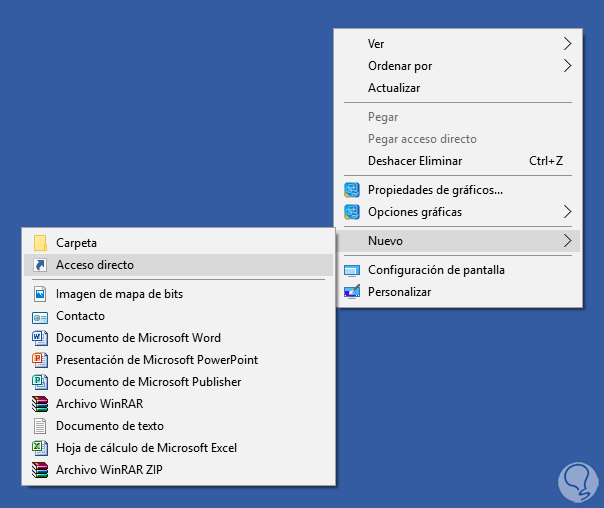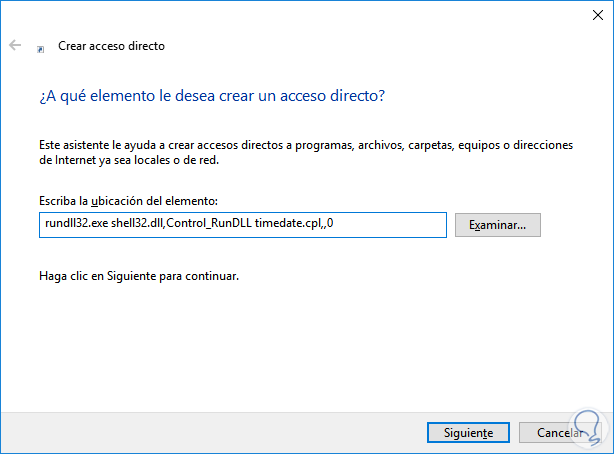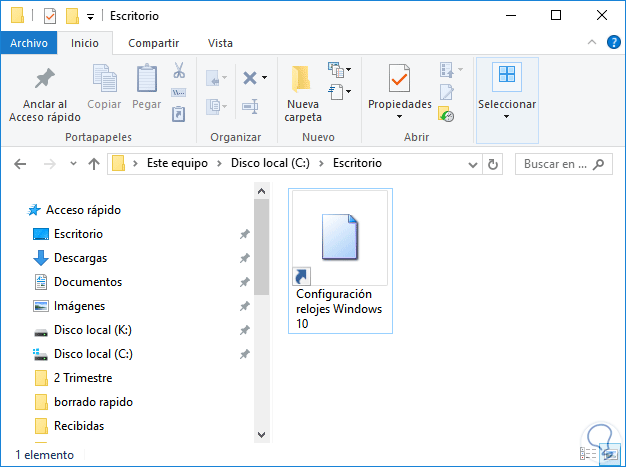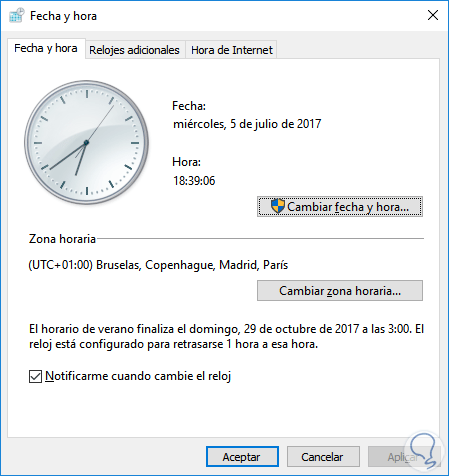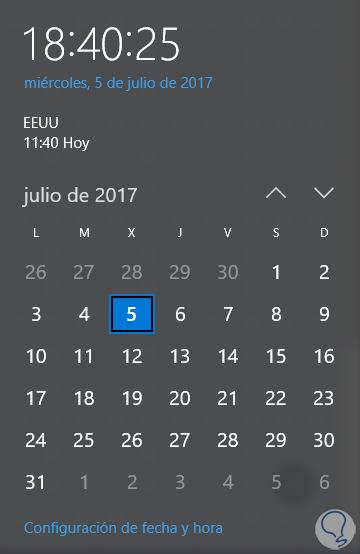- Botón derecho en el escritorio > Nuevo > Acceso directo
- Copia y pega este texto que te pongo más abajo lo pones en la ventana que te aparece a continuación (es para que te lo abra al pulsar el acceso directo):
rundll32.exe shell32.dll,Control_RunDLL timedate.cpl,,0
- Pulsa en Siguiente y le pones un nombre al acceso directo nuevo que estás creando.
Como ves has creado un acceso directo a la configuración de los relojes de Windows 10 por si tienes que estar cambiándolos.
También puedes hacer otro comando para el acceso directo que sería este:
explorer.exe ms-settings:dateandtime
Este sería para mandarte a la configuración de los relojes directamente.
De todas formas pulsando abajo a la derecha de la barra de tareas verás los relojes, que para mi es bastante rápido.